
M4V é um formato de contêiner de vídeo que armazena os vídeos baixados do iTunes. Devido ao mecanismo de proteção contra cópia DRM da Apple, você não pode abrir um arquivo M4V sem problemas no Windows ou no Android. Alguns dos arquivos M4V desprotegidos provavelmente podem ser abertos alterando a extensão do arquivo de .m4v para .mp4. No entanto, outros arquivos protegidos não são fáceis de reproduzir, a menos que os usuários tenham autorização do iTunes.
Nesse caso, a melhor abordagem para reproduzir arquivos M4V facilmente é converter M4V para MP4 no Mac. Só assim você pode resolver o problema de compatibilidade. Quer saber como converter M4V em MP4 no Mac? Aqui estão 2 métodos comprovados para alcançar a conversão. Vamos começar!
CONTEÚDO
- 1 parte: M4V x MP4
- 2 parte: Converter M4V para MP4 Mac Online
- 3 parte: Melhor conversor de M4V para MP4 para Mac
M4V x MP4
A diferença entre M4V e MP4 é como abaixo:
| M4V | MP4 | |
| Extensão de arquivo | .m4v | .mp4 |
| Desenvolvedor | Desenvolvido pela Apple Incorporated | Desenvolvido por Moving Picture Experts Group |
| Codec de vídeo | H.264 como formato de codificação de vídeo | MPEG, H.264, H.265, etc. como formatos de codificação de vídeo |
| Codec de áudio | Os principais codecs de áudio são MP3, AAC, AC-3 | Os principais codecs de áudio são MP3, AAC, AC-3 |
| Compatibilidade | Compatível com dispositivos Apple, e alguns players de mídia do Windows podem abri-lo | Compatível com quase todos os dispositivos e players de mídia |
| pós-colheita | Protegido pela proteção contra cópia DRM da Apple | Sem proteção contra cópia |
| Popularidade | Popular entre os usuários do iTunes no Mac, iPhone, iPad, etc. | O formato mais popular no Windows, Mac, qualquer dispositivo móvel |
Converter M4V para MP4 Mac Online
Se você é não quer instalar nenhum programa ou crie uma conta para converter M4V para MP4 no Mac, uma ferramenta online é a melhor maneira de atender às suas necessidades individuais. Como alternativa, enquanto assiste a esta postagem em seu telefone, é uma ótima opção acessar um site e obter a conversão instantaneamente.
Conversor MP4 AmoyShare Online é uma ferramenta baseada na web disponível para usuários de Mac, Windows e dispositivos móveis. Ele pode ser usado para converter arquivos em todos os formatos populares. Esses formatos populares incluem MP4, MOV, AVI, M4V, MP3, AAC, GIF, etc. transformando M4V em MP4 is super fácil. Além disso, é gratuito e fácil de usar, sem nenhum layout complexo. Além disso, é Seguro 100% porque os arquivos enviados serão excluídos em 2 horas.
De qualquer forma, como converter M4V para MP4 no Mac gratuitamente? Aqui estão os passos para fazê-lo!
- Apresentação livro do Conversor MP4 Online e selecione MP4 como o formato de destino na lista suspensa ao lado de "Converter arquivo para” na caixa de conversão.
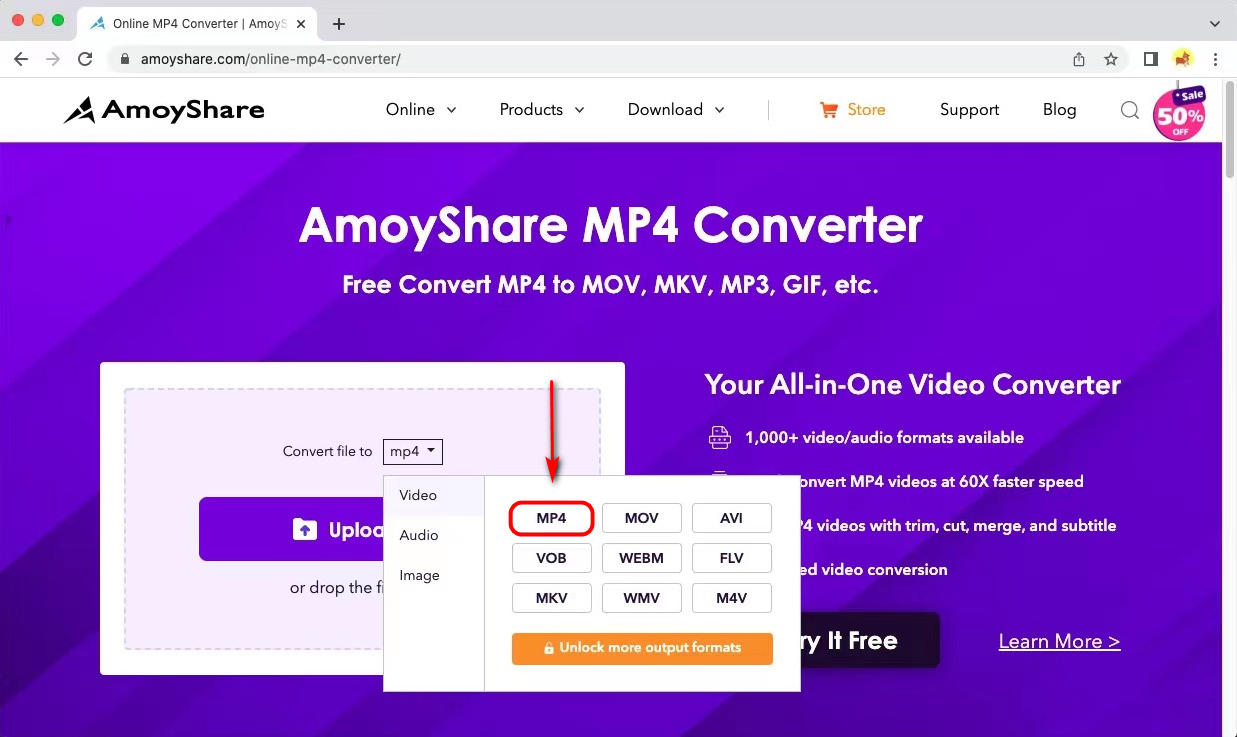
- Adicionar um arquivo de vídeo M4V pressionando o botão “Enviar Arquivo" botão. Como alternativa, solte o arquivo na caixa.
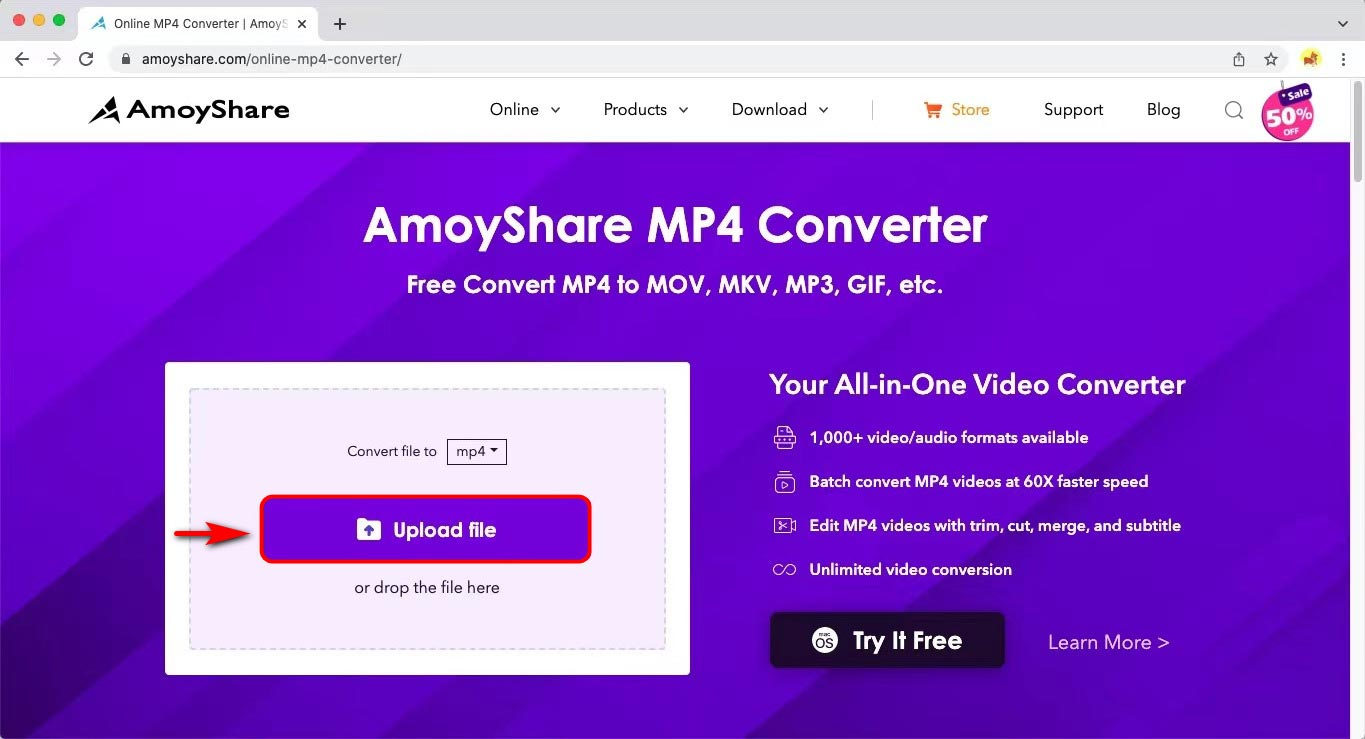
- Clique no "Converter” e o conversor MP4 mudará o formato em um piscar de olhos. Você também pode clicar no botão “Adicionar mais arquivos” para carregar 3 arquivos no total.
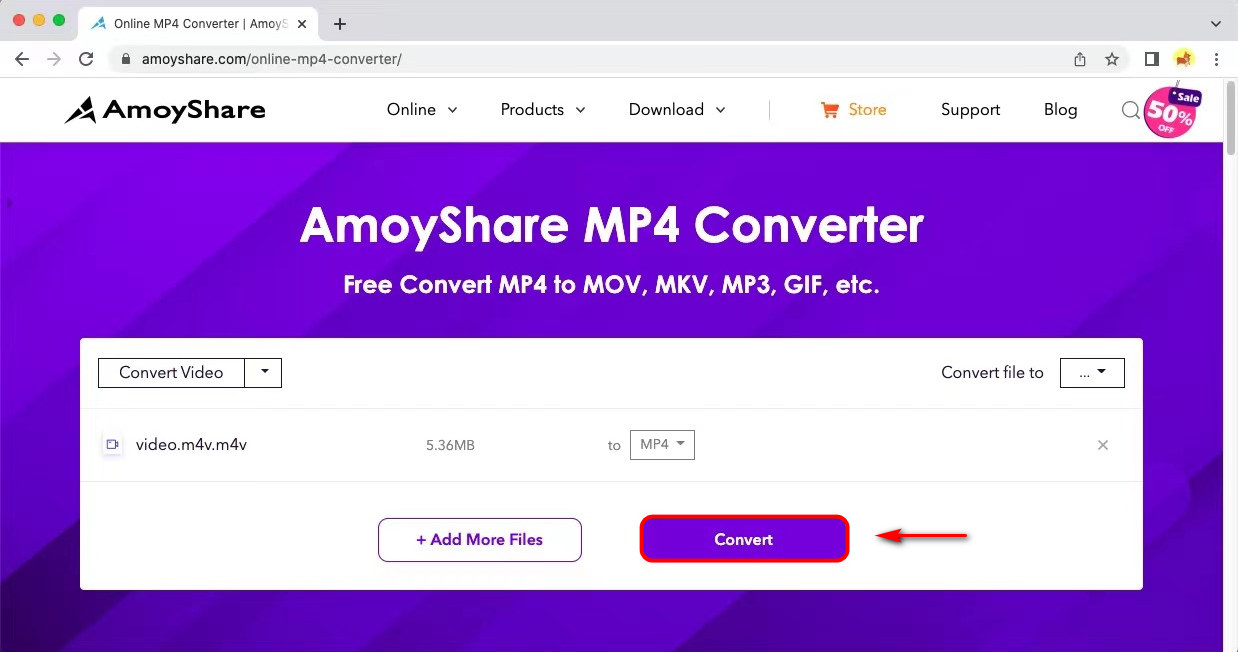
- Acerte o "Baixar" botão. O arquivo convertido será salvo em sua pasta.
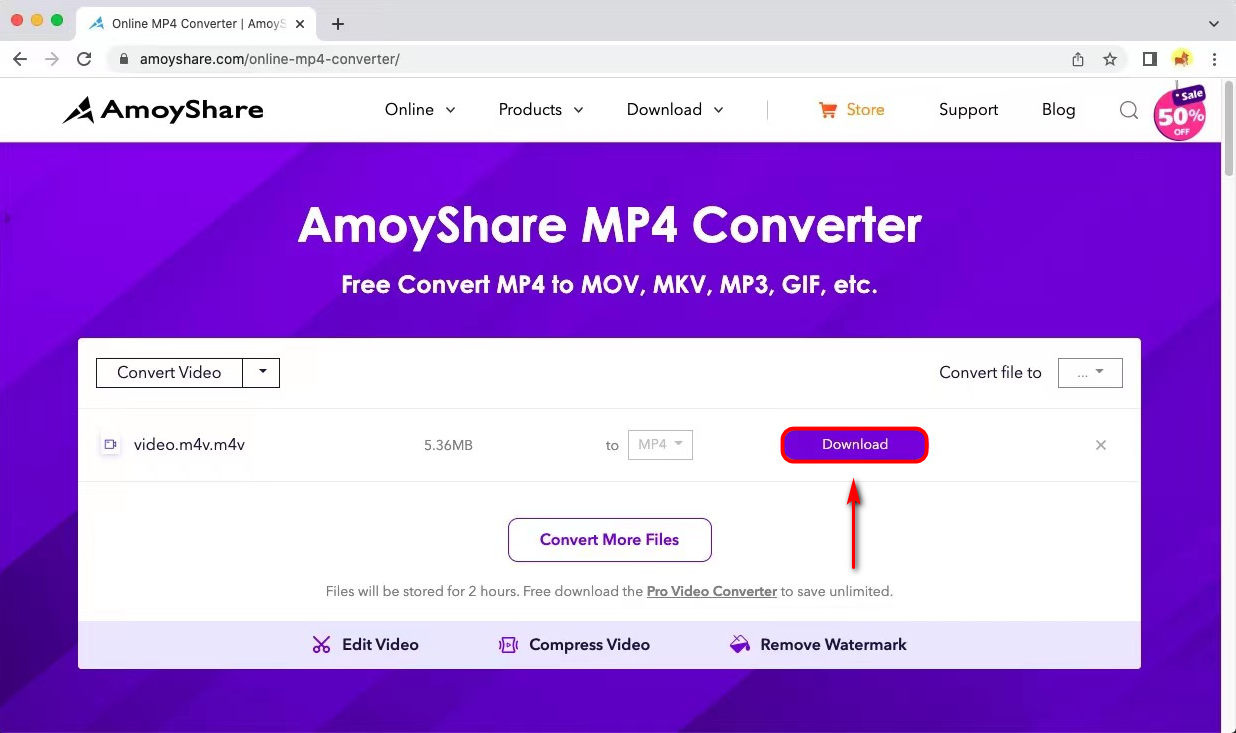
Após esses procedimentos, você pode desfrutar dos arquivos convertidos offline em qualquer dispositivo e player de mídia. Dirija-se ao conversor de MP4 online e obtenha os arquivos M4V convertidos antes da reprodução.
Melhor conversor de M4V para MP4 para Mac
Você sabe que o conversor MP4 online pode adicionar 3 arquivos M4V e convertê-los simultaneamente. No entanto, muitas pessoas esperam que a capacidade de obtenha conversão ilimitada em um lote. Bem, se você está procurando por esse recurso em um conversor profissional, veio ao lugar certo.
Como o melhor conversor M4V para MP4 para Mac, AmoyShare Video Converter Ultimate permite adicionar arquivos ilimitados para transformá-los. Assim, você pode pegar vários arquivos de vídeo MP4 alguns segundos depois. Além disso, há outro motivo para converter M4V para MP4 no Mac com excelente eficiência. Esta função poderosa é que tem uma velocidade de conversão rápida de 60X.
Além disso, é 100% qualidade preservada. Portanto, você não precisa se preocupar com o problema de perda de qualidade. Alternativamente, você pode melhorar a qualidade do vídeo em vez de manter o original.
Para alterar M4V para MP4 no Mac, siga estas etapas:
Conversor de vídeo
Converta vídeos em MP4, MOV, MP3, GIF e muito mais
- para Windows 10/8/7
- para Mac OS X 14+
- para Android
- Opere do Video Converter Ultimate programa e clique em o ícone de adição para carregar o arquivo M4V.
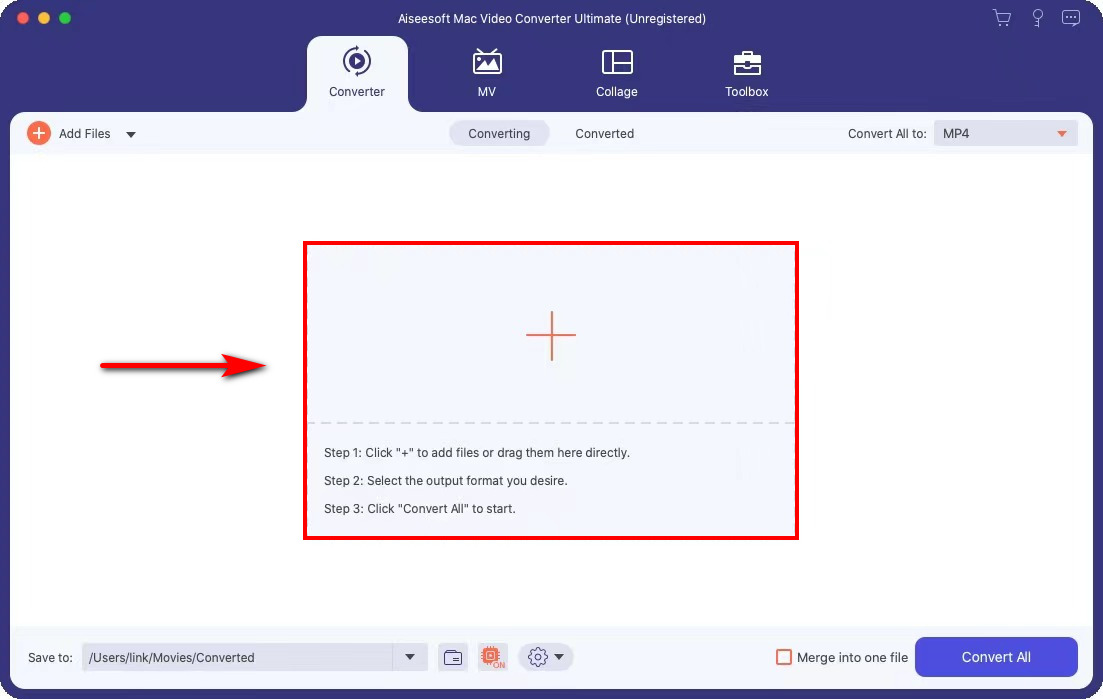
- Escolha o “Vídeo” > “MP4” > “Igual à fonte” opção no menu suspenso ao lado de "Converter tudo em”No canto superior direito.
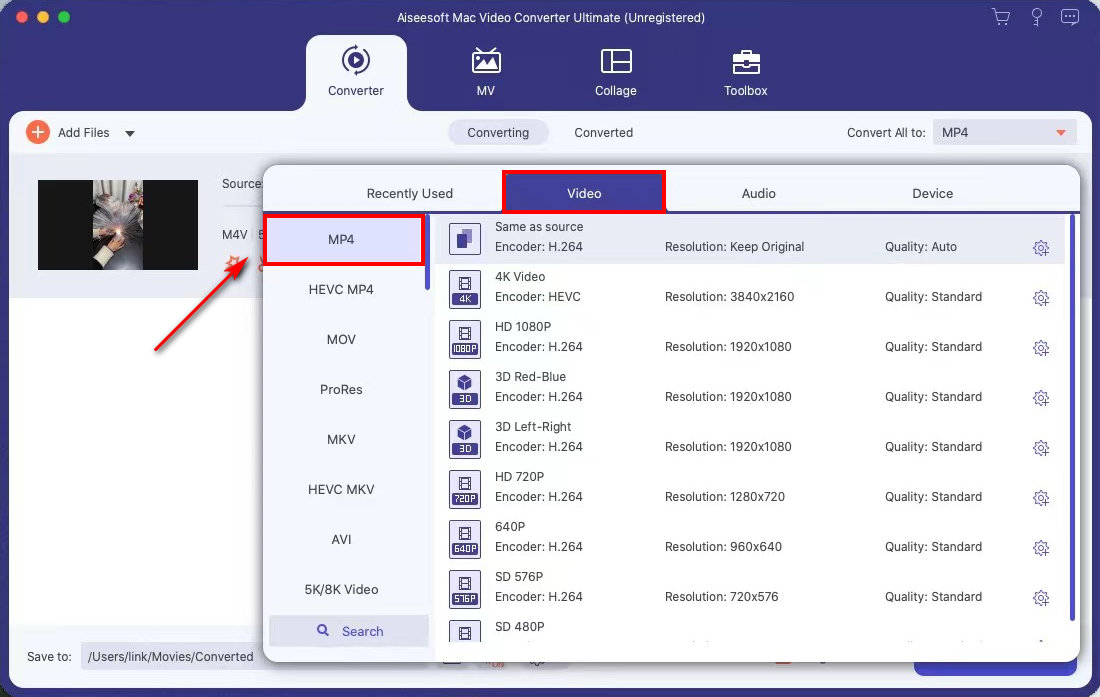
- Clique no "Converter tudo" botão. Esta ferramenta irá automaticamente transformar M4V em MP4 e salve-o em sua pasta padrão.
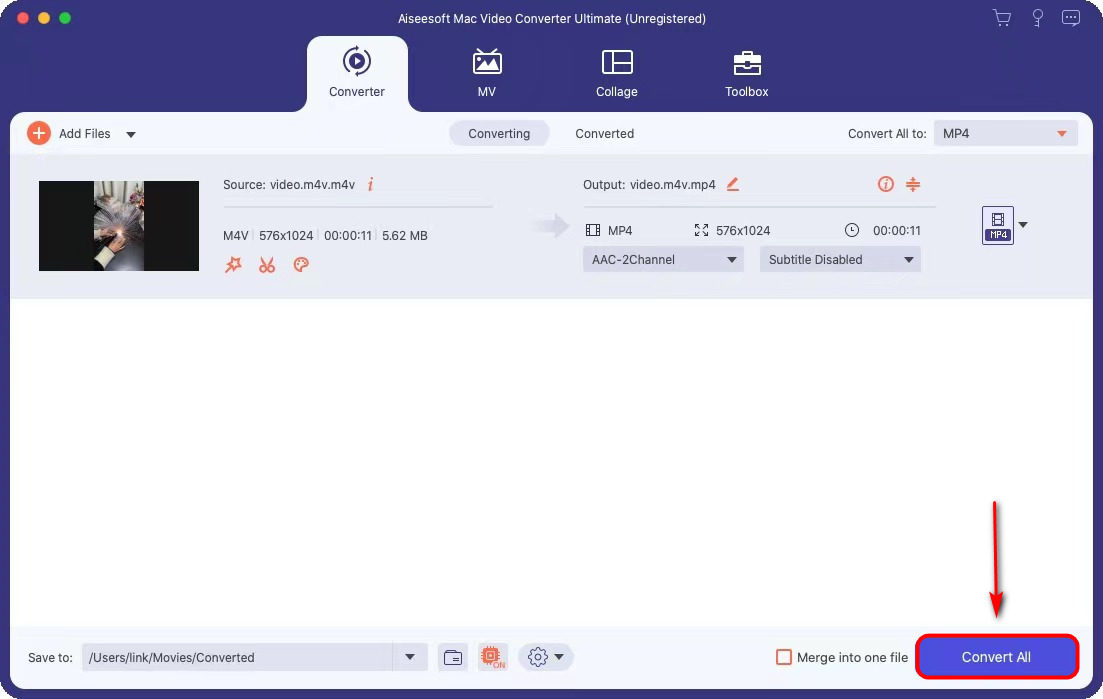
Aliás, existe um Guia da caixa de ferramentas ao lado do conversor. Inclui muitas ferramentas de edição integradas. Por exemplo, um compressor de vídeo pode ajudá-lo a reduzir o tamanho do arquivo com alguns cliques, um aparador de vídeo permite cortar seus vídeos em um comprimento perfeito e outras ferramentas estão esperando por você para explorar. Para instalar este conversor rico em recursos e vale a pena tentar!
Considerações Finais
Para resumir, 2 maneiras notáveis foram fornecidas para converter M4V para MP4 no Mac. Conversor MP4 AmoyShare Online é a maneira mais fácil de alterar o formato do arquivo com uma interface amigável, que é bastante simples de usar. Video Converter Ultimate facilita a conversão ilimitada de lotes. Além disso, com a ajuda da velocidade rápida de 60X, você pode transformar vídeo e áudio rapidamente.
Conversor de vídeo
Converta vídeos em MP4, MOV, MP3, GIF e muito mais
- para Windows 10/8/7
- para Mac OS X 14+
- para Android
Experimente!
Perguntas frequentes
Como converter M4V para MP4 no Mac usando o VLC?
Como o media player mais popular do mundo, o VLC também tem a capacidade de converter o formato de vídeo ou áudio para qualquer formato desejado.Primeiro, clique na opção Converter na guia Arquivo.Em seguida, pressione o botão Abrir mídia para adicionar um arquivo M4V.Em seguida, selecione MP4 como perfil e clique em Salvar como arquivo para escolher um local de arquivo.Por fim, pressione o botão Salvar.
Como converter M4V para MP4 Mac Handbrake?
HandBrake é um programa de desktop gratuito e de código aberto para Windows, Mac e Linux. Ele permite converter vídeo de praticamente qualquer formato, incluindo M4V para MP4.Primeiro, aperte o botão Open Source para fazer upload de arquivos M4V e escolha MP4 como a predefinição de saída.Em seguida, clique no botão Iniciar para converter vídeos de uma só vez.